PDF กลายเป็นรูปแบบเอกสารที่ใช้กันอย่างแพร่หลายในงานประจำวันและการศึกษา โดยปกติ ไฟล์ PDF มักจะมีรูปภาพ กราฟิก สี ฯลฯ ซึ่งทำให้ขนาดไฟล์ PDF ใหญ่ขึ้นอย่างมาก แต่เมื่อเราต้องการส่งอีเมล PDF การจำกัดขนาดโดยแพลตฟอร์มอีเมลทำให้ผู้ใช้ต้องบีบอัด PDF เพื่อลดขนาด PDF สำหรับการถ่ายโอนหรือประหยัดพื้นที่เดสก์ท็อป เนื่องจากบางคนต้องทำงานกับ PDF เป็นประจำทุกวัน พวกเขาจึงมักใช้ Adobe Acrobat Pro DC เพื่อแก้ไขไฟล์ PDF ดังนั้น บทช่วยสอนนี้จะเน้นการสอนผู้ใช้ให้บีบอัด PDF ใน Adobe Acrobat เลื่อนลงมาอ่านเลย
เคล็ดลับ:
สำหรับผู้ใช้ที่ติดตั้ง Adobe Reader เท่านั้น ข่าวที่น่าเศร้าก็คือ Adobe Reader ไม่มีคุณสมบัติในการลดขนาด PDF ดังนั้น คุณต้องติดตั้งและสมัครใช้งาน Adobe Acrobat เพื่อค้นหาวิธีแก้ไขปัญหาอื่นเพื่อช่วย
สารบัญ
วิธีบีบอัด PDF ใน Adobe Acrobat Pro DC
บีบอัด PDF ใน Adobe Online คอมเพรสเซอร์ โดยไม่ต้องใช้ซอฟต์แวร์
วิธีบีบอัด PDF ใน Adobe Acrobat Pro DC
ในการบีบอัด PDF ใน Adobe Acrobat มีสองวิธีหลักที่ต้องทำ วิธีหนึ่งคือการลดขนาดไฟล์ PDF โดยตรง ในขณะที่อีกวิธีหนึ่งคือการปรับให้เหมาะสม เช่น การลบพื้นที่ที่ไม่ได้ใช้หรือลบวัตถุที่ไม่ต้องการเพื่อลดขนาดไฟล์ PDF ในส่วนนี้ คุณสามารถรับบทช่วยสอนแบบเต็มเกี่ยวกับการใช้ Adobe Acrobat เพื่อบีบอัด PDF เอาล่ะ มาเริ่มกันเลย
ลดขนาดไฟล์ PDF ใน Adobe Acrobat
Adobe Acrobat มีตัวเลือกโดยตรงในการบีบอัดไฟล์ PDF เพื่อให้มีขนาดเล็กลง คุณต้องทำการคลิกง่ายๆ หลายๆ ครั้งเท่านั้น
ขั้นตอนที่ 1. ขั้น แรก เปิดไฟล์ PDF ที่คุณต้องการบีบอัดโดยใช้ Adobe Acrobat
ขั้นตอนที่ 2.
ไปที่ "ไฟล์" > "บันทึกเป็นอย่างอื่น" แทนที่จะใช้ตัวเลือก "บันทึก" หรือ "บันทึกเป็น"ขั้นตอนที่ 3
ในรายการเมนู คุณจะพบตัวเลือก " ลดขนาด PDF" เรียกว่า "ลดขนาดไฟล์" ใน Adobe Acrobat เวอร์ชันเก่า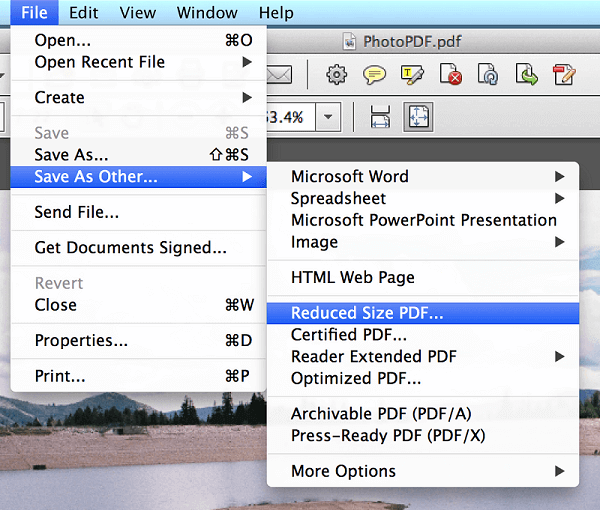
หลังจากส่งตัวเลือกนี้ ไฟล์ PDF ของคุณสามารถบีบอัดให้มีขนาดเล็กลงได้ คุณลักษณะนี้สะดวกที่จะทำให้ขนาด PDF เล็กลง แต่ข้อเสียของ PDF คือความไม่พร้อมใช้งานในการเลือกระดับการบีบอัด สำหรับผู้ใช้ที่ใช้บริการที่สะดวกที่สุดโดยไม่คำนึงถึงการควบคุมคุณภาพ นี่จะเป็นตัวเลือกที่ดีที่สุดในการบีบอัด PDF ใน Adobe Acrobat
บีบอัด PDF ใน Adobe ผ่านการเพิ่มประสิทธิภาพ
Adobe Acrobat มีตัวเพิ่มประสิทธิภาพ PDF ในตัวเพื่อจัดการเค้าโครงและสถานะของเนื้อหาในเนื้อหา PDF ให้อยู่ในสภาพที่ดีขึ้น คุณลักษณะนี้จะซ่อนตัวเลือกที่มีประโยชน์และใช้งานได้ในการบีบอัด PDF เพื่อให้มีขนาดเล็กลง
ลบ Space ที่ไม่ได้ใช้
ตัวเลือกแรกในการบีบอัด PDF โดยใช้ PDF Optimizer ใน Adobe คือการลบพื้นที่ที่ไม่ได้ใช้แต่สร้างขึ้นทั้งหมดในเนื้อหา PDF
ขั้นตอนที่ 1. หลังจากเปิดไฟล์ PDF ใน Adobe Acrobat แล้ว ให้ไปที่ "Tools" > "Advanced Optimization" และเลือก "PDF Optimizer" หน้าต่างจะเปิดขึ้นเพื่อทำการปรับแต่งเพิ่มเติม
STEP 2. ที่มุมขวาบน คุณจะพบไอคอนชื่อ "Audit Space Usage..." กดปุ่มและ Adobe Acrobat จะลบพื้นที่ที่ไม่ได้ใช้ทั้งหมดให้คุณ คุณสามารถตรวจสอบการใช้พื้นที่ของเนื้อหาที่รวมอยู่ในไฟล์ PDF ได้ที่นี่
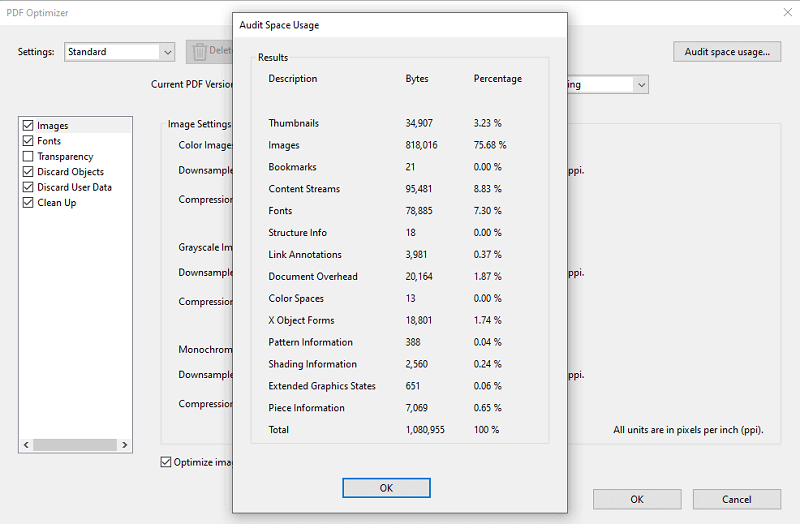
ลบวัตถุที่ไม่จำเป็น
ดังที่เราทราบ PDF พยายามรักษาประสบการณ์ภาพที่ดีที่สุด และจะเก็บเนื้อหา เช่น รูปภาพ ลิงก์ ที่คั่นหน้า ฯลฯ ไว้ให้มากที่สุด แต่บางครั้ง เราสามารถแยกวัตถุที่ไม่จำเป็นสำหรับนำออกได้จริง ดังนั้นเราจึงสามารถบีบอัดไฟล์ PDF ได้อย่างง่ายดาย Adobe Acrobat ยังทำให้บริการดังกล่าวสะดวกสำหรับเราอีกด้วย
ขั้นตอนที่ 1. คลิกขวาที่ไฟล์ PDF ของคุณและเปิดด้วย Adobe Acrobat
ขั้นตอนที่ 2 จากนั้น บนแถบเครื่องมือ คุณควรไปที่ "ไฟล์" > "บันทึกเป็นอย่างอื่น" > "PDF ที่ปรับให้เหมาะสม"
ขั้นตอนที่ 3 ใน "PDF Optimizer" ให้ทำเครื่องหมายที่วัตถุในแผงด้านซ้ายที่คุณต้องการนำออก เช่น รูปภาพ แบบอักษร วัตถุที่ละทิ้ง และอื่นๆ
ขั้นตอนที่ 4 หลังจากการเลือก โดยการกดที่ไอคอน "ตกลง" โดยตรง ไฟล์ PDF สามารถบีบอัดให้มีขนาดเล็กลงได้ เนื่องจากวัตถุที่ไม่ต้องการที่เลือกจะถูกลบออกจาก PDF ของคุณ
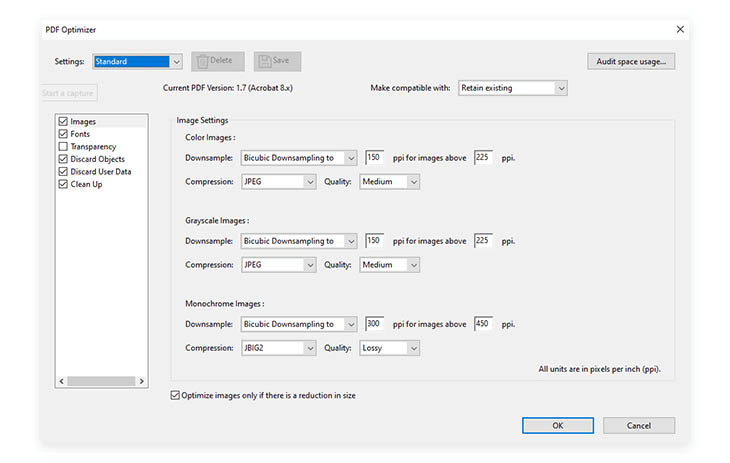
บีบอัด PDF ใน Adobe Online คอมเพรสเซอร์ โดยไม่ต้องใช้ซอฟต์แวร์
Adobe ยังมีเครื่องมือ PDF ออนไลน์ รวมถึงโปรแกรมบีบอัด PDF เพื่อช่วยบีบอัดขนาดไฟล์ PDF โดยไม่ต้องติดตั้งซอฟต์แวร์บนเดสก์ท็อป ผู้ใช้สามารถไปที่ Adobe PDF Compressor เพื่อลดขนาด PDF ได้อย่างอิสระโดยไม่ต้องลงชื่อเข้าใช้บัญชี (แต่จะมีข้อจำกัดอยู่) ล่วงหน้าเรามาดูวิธีการบีบอัด pdf ใน Adobe Online Compressor โดยไม่ต้องใช้ซอฟต์แวร์กันก่อน
ขั้นตอนที่ 1. เปิด Adobe Online Compressor ในเว็บเบราว์เซอร์ของคุณโดยตรง จากนั้นกดไอคอน "เลือกไฟล์" เพื่ออัปโหลด PDF ที่คุณต้องการบีบอัดทางออนไลน์

ขั้นตอนที่ 2 หลังจากอัปโหลด PDF แล้ว ให้เลือกระดับการบีบอัดจากสามตัวเลือกที่มีให้ ได้แก่ "การบีบอัดสูง" "การบีบอัดปานกลาง" และ "การบีบอัดต่ำ" ตามความต้องการของคุณ
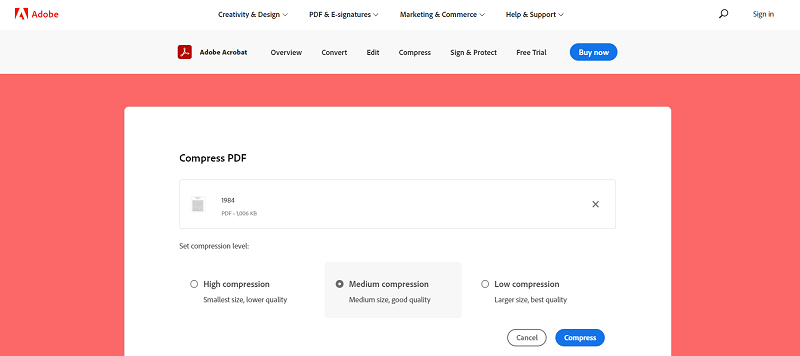
ขั้นตอนที่ 3 กดที่ไอคอน "บีบอัด" และ Adobe จะบีบอัดไฟล์ PDF ให้คุณ เมื่อ PDF ที่บีบอัดพร้อมแล้ว คุณเพียงแค่ต้องกดตัวเลือก "ดาวน์โหลด" เพื่อเก็บไฟล์ไว้แบบออฟไลน์
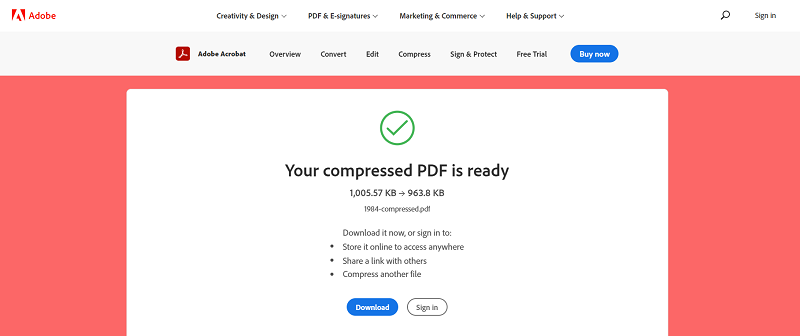
ข้อจำกัดของ Adobe Online คอมเพรสเซอร์
ในการเปรียบเทียบ Adobe Online คอมเพรสเซอร์ อาจดึงดูดผู้ใช้มากขึ้นเนื่องจากไม่จำเป็นต้องติดตั้งซอฟต์แวร์เพิ่มเติม เช่น Adobe Acrobat ที่อาจใช้พื้นที่จัดเก็บขนาดใหญ่ นอกจากนี้ยังให้โอกาสฟรีในการบีบอัด PDF ออนไลน์โดยไม่ต้องชำระเงิน แต่บริการฟรีมักมีข้อจำกัดอยู่เสมอ นี่คือข้อจำกัดที่กำหนดไว้สำหรับการใช้ Adobe Online คอมเพรสเซอร์ โดยไม่ต้องสมัครสมาชิก
1. ข้อจำกัดขึ้นอยู่กับว่าคุณลงชื่อเข้าใช้ด้วย Adobe ID หรือไม่:
สำหรับผู้ใช้ที่ไม่ได้ลงชื่อเข้าใช้ Adobe ID เครื่องมือที่ Adobe ออนไลน์ให้มาจะอนุญาตให้คุณใช้และดาวน์โหลดเพียงครั้งเดียว แต่ถ้าคุณลงชื่อเข้าใช้ด้วยบัญชีนี้ คุณจะมีโอกาสแบ่งปัน กรอก ลงชื่อ และเพิ่มความคิดเห็นในไฟล์ PDF ได้อย่างอิสระ คุณยังสามารถลองใช้เครื่องมือพรีเมียมเพิ่มเติมบางอย่างที่ไม่มีให้สำหรับผู้ใช้ที่เลือกที่จะไม่ลงชื่อเข้าใช้ด้วย Adobe ID
2. ขีด จำกัด การใช้งานของผู้ใช้ในการลงชื่อเข้าใช้ฟรี:
สำหรับผู้ใช้ที่ลงชื่อเข้าใช้ฟรี คุณสามารถใช้ธุรกรรมฟรีได้เพียงรายการเดียวภายใน 7 วันเพื่อทดลองใช้เครื่องมือพรีเมียม โดยเฉพาะอย่างยิ่ง จะมีธุรกรรมขอลายเซ็นสองรายการทุก ๆ 30 วันเพื่อให้คุณลอง
3. ข้อ จำกัด ขนาดไฟล์ของ Adobe Online Compressor:
การจำกัดขนาดไฟล์สำหรับคอมเพรสเซอร์ออนไลน์คือ 2GB ซึ่งหมายความว่าผู้ใช้สามารถอัปโหลดเพื่อบีบอัด PDF ที่มีขนาดเล็กกว่า 2GB
เมื่อเทียบกับคอมเพรสเซอร์ออนไลน์ของ Adobe ซึ่งควบคุมเวลาการใช้งานอย่างเข้มงวด EasePDF ให้ผู้ใช้บีบอัดงานฟรี 2 งานภายในทุก 24 ชั่วโมง ประสิทธิภาพที่เสถียร ระดับการบีบอัดที่เลือกได้ และการป้องกันข้อมูลผู้ใช้ที่ปลอดภัย ฯลฯ ล้วนทำให้ EasePDF เป็นคู่แข่งที่แข็งแกร่งของ Adobe Online Compressor
คุณสมบัติของ EasePDF
- เครื่องมือ PDF มากกว่า 30 รายการสำหรับการทดลองใช้ฟรี
- ประสิทธิภาพในแพลตฟอร์มที่ราบรื่นและสามารถเข้าถึงได้จากทุกอุปกรณ์
- ใช้การเข้ารหัส SSL 256 บิตเพื่อปกป้องข้อมูลผู้ใช้
- การลบอัตโนมัติเพื่อลบไฟล์ที่อัปโหลดภายใน 24 ชั่วโมง
- การเชื่อมต่อกับไลบรารีบนคลาวด์เพื่อการสำรองหรือกู้คืนไฟล์ PDF ที่สะดวก
- อินเทอร์เฟซที่ใช้งานง่ายและฟังก์ชันที่เข้าใจง่าย
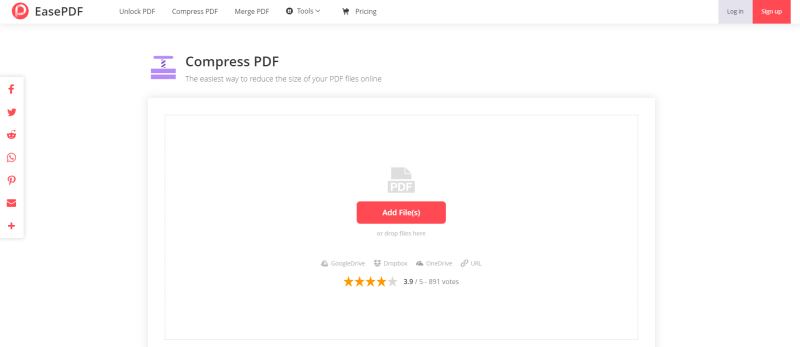
เพียงเลือกวิธีที่สะดวกที่สุดสำหรับตัวคุณเองในการบีบอัด PDF ใน Adobe หรือใช้บริการออนไลน์!
บทความนี้เป็นประโยชน์หรือไม่? ขอบคุณสำหรับความคิดเห็นของคุณ!
ใช่ หรือ ไม่























